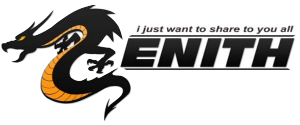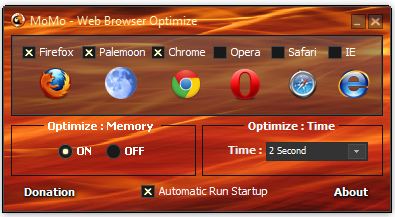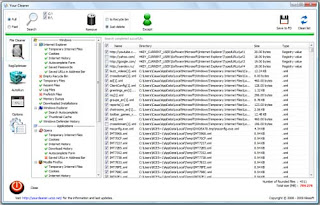Zenith 404 - Cara Membuat Browser Menjadi Ringan Sorry sebelumnya artikel ini saya copas dari Kaskus smoga berguna bwt agan"/sista" Cara membuat Browser Menjadi Ringan ini tentu saja dengan bantuan software yang bernama MoMo - Web Browser Optimize aplikasi ini mampu menghemat pemakaian memory (Hingga 80%) di browser-browser yang agan gunakan, dengan adanya aplikasi ini browser internet agan tidak akan lagi memakan memory terlalu banyak, walaupun membuka dengan banyak tab pemakaian memory akan tetap kecil.
Bagi agan yg mempunyai keterbatasan Memory / RAM di komputernya, aplikasi ini sangat cocok untuk dipake, apalagi saat ini perkembangan Aplikasi Internet Browser sangat lah cepat, contohnya seperti Browser Firefox dan Chrome, hanya dalam beberapa bulan saja sudah merilis versi terbaru, dan tentu pula konsumsi memory nya jg akan meningkat, hal inilah yang membuat beberapa pengguna malas menggunakan Browser Terbaru dikarenakan konsumsi memory yang semakain meningkat ditambah memroy / RAM yang mereka miliki kecil.
Dengan adanya aplikasi ini, agan ngk usah takut lagi kehabisan memory saat mencoba versi terbaru dari browser-browser diatas, aplikasi ini yang akan mengoptmalkan penggunaan memory browser komputer agan, Browser seperti Chrome, Firefox, Palemoon, Opera, Safari dan Internet Explorer. Selama aplikasi ini masih aktif browser-browser tersebut akan terus di optimalkan untuk mencegah pemakain memory yg berlebihan dan mencegah bocor nya memory yang digunakan. dengan begitu komputer tidak akan kehabisan memory lagi hanya karena browser yang menggunakan memory terlalu besar
Screenshot Google Chrome:
Screenshot Firefox:
Ini Softwarenya:
CARA PENGGUNAAN
1. Download Software disini
2. Instal Software
3. Buka lalu beri tanda pada browser yang agan pake
4. beri tanda juga pada Optimize Memory
5. Lalu ane sarankan tandain juga Automatic Run Startup
6. Setelah itu tinggal Minimize aja gan.. uda jalan tuh software
7. Liat deh perbandingan di pemakaian memory
Ori
I JUST WANT TO SHARE TO YOU ALL
Bagi agan yg mempunyai keterbatasan Memory / RAM di komputernya, aplikasi ini sangat cocok untuk dipake, apalagi saat ini perkembangan Aplikasi Internet Browser sangat lah cepat, contohnya seperti Browser Firefox dan Chrome, hanya dalam beberapa bulan saja sudah merilis versi terbaru, dan tentu pula konsumsi memory nya jg akan meningkat, hal inilah yang membuat beberapa pengguna malas menggunakan Browser Terbaru dikarenakan konsumsi memory yang semakain meningkat ditambah memroy / RAM yang mereka miliki kecil.
Dengan adanya aplikasi ini, agan ngk usah takut lagi kehabisan memory saat mencoba versi terbaru dari browser-browser diatas, aplikasi ini yang akan mengoptmalkan penggunaan memory browser komputer agan, Browser seperti Chrome, Firefox, Palemoon, Opera, Safari dan Internet Explorer. Selama aplikasi ini masih aktif browser-browser tersebut akan terus di optimalkan untuk mencegah pemakain memory yg berlebihan dan mencegah bocor nya memory yang digunakan. dengan begitu komputer tidak akan kehabisan memory lagi hanya karena browser yang menggunakan memory terlalu besar
Screenshot Google Chrome:
 |
| Tampilan pemakaian memory pada Bowser Google Chrome, sebelum dan sesudah menggunakan aplikasi MoMo Web Browser Optimize. |
Screenshot Firefox:
 |
| Tampilan pemakaian memory pada Browser Firefox, Sebelum dan sesudah menggunakan aplikasi |
Ini Softwarenya:
CARA PENGGUNAAN
1. Download Software disini
2. Instal Software
3. Buka lalu beri tanda pada browser yang agan pake
4. beri tanda juga pada Optimize Memory
5. Lalu ane sarankan tandain juga Automatic Run Startup
6. Setelah itu tinggal Minimize aja gan.. uda jalan tuh software
7. Liat deh perbandingan di pemakaian memory
Ori
I JUST WANT TO SHARE TO YOU ALL
Selengkapnya →